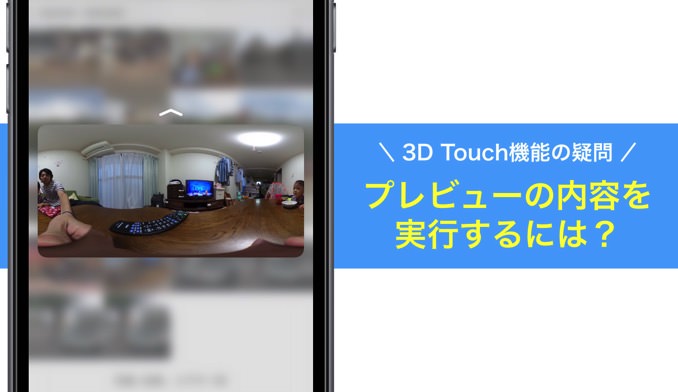
iPhoneの画面を強くグッと押し込むと、その力の強弱によって様々な効果が得られる「3D Touch」。
例えばSafariなら、次のページヘのリンクを強くグッと押し込むと、そのページをプレビューできます。写真アプリなら、写真の一覧にあるサムネイルをグッと押し込むとことで、これまた写真をプレビューできます。
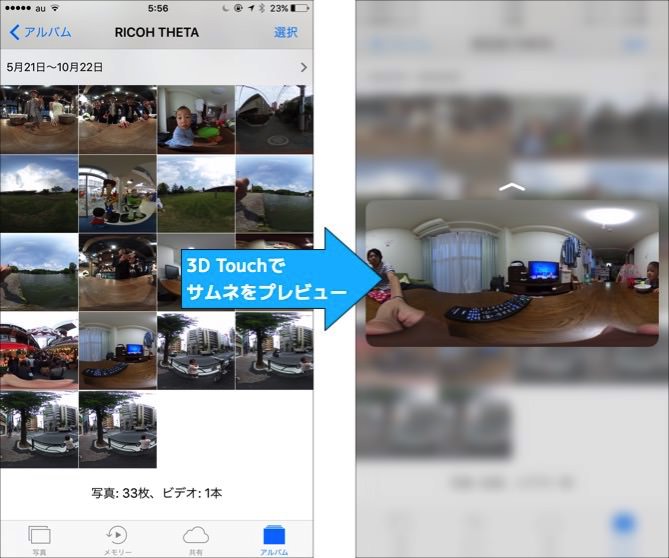
それぞれ、いちいち詳細画面を開かなくても中身を確認できるので、個人的に重宝しています。
ただちょっと操作に不明点がありましてね。プレビューするのは良いんですが、そのあとの「決定」の動作がわからなかったんです。
例えばプレビューしたURLにアクセスしたい場合、一度3D Touchを閉じて、改めてリンクをクリックし直すのでしょうか。そんな非効率なことがあるのか——?
その疑問が最近ようやく解決されました。
ようは「もう一度押し込めばOK」だったんですね。
3D Touchでプレビューした内容を実行・決定する方法
前置きが長くなってしまいましたが、3D Touchで開いたプレビューの詳細画面を、その場に開く方法です。
例えば以下のプレビュー画面を開いたとき、指を話せばプレビューが終了します。左右への動きは無く、上にスワイプすればメニューが開きます。
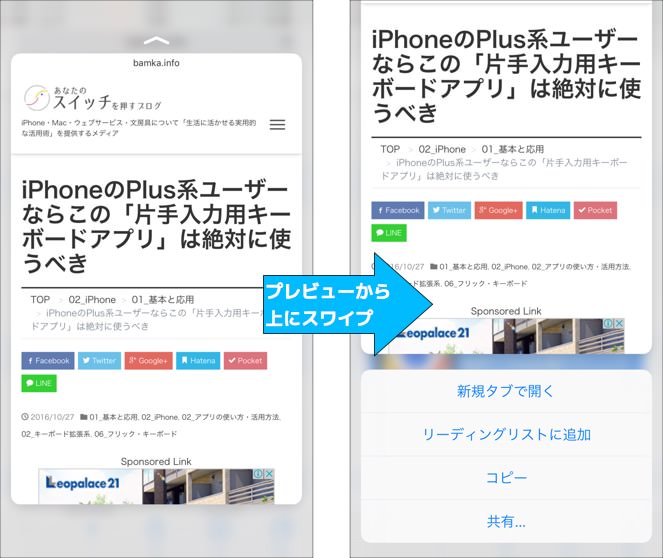
ここで「新規タブで開く」でも良いのですが、もっと簡単な方法を。
プレビューを開いた画面で、指を画面から離さず、再度強く押し込むんです。
こうすることで3D Touch機能をもう一度実行したことになり、プレビューの内容を決定することになります。
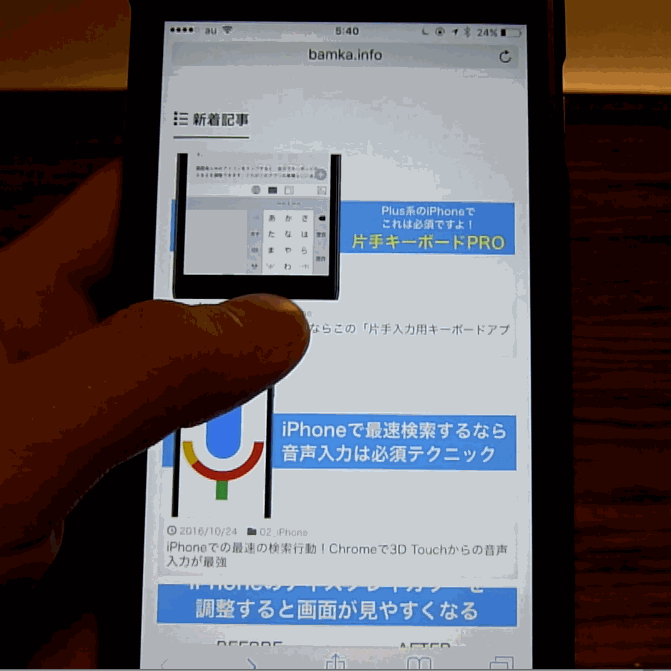
これはもちろん写真アプリでも有効。サムネ一覧から3D Touchでプレビューし、そのまま詳細画面へと流れていけます。
今回の一番の発見は「3D Touchの効果は重ねられる」という点ですね。他のアプリなどでも新しい発見が見つけられそうです。

